-
Q. 접수/수납
용품만 구매 고객은 어떻게 처리하고 확인 하나요?
A.
-
수납창에서 용품을 추가하여 결제 할 수 있으며, 차트에서 용품 판매기록을 확인 하실 수 있습니다.
1. 용품 수납 및 확인 절차
① 용품판매 대상 고객 검색 (또는 생성)
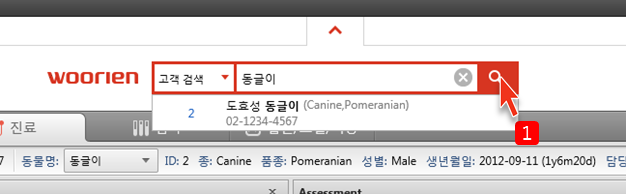
② 수납창을 실행 후 하단 용품 추가 버튼 클릭
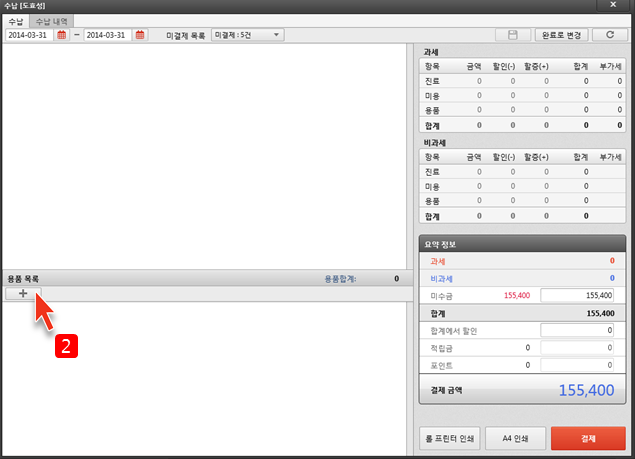
③ 판매 용품을 선택하여 마우스 더블 클릭 추가
④ 하단 입력 버튼을 눌러 결제 목록에 추가
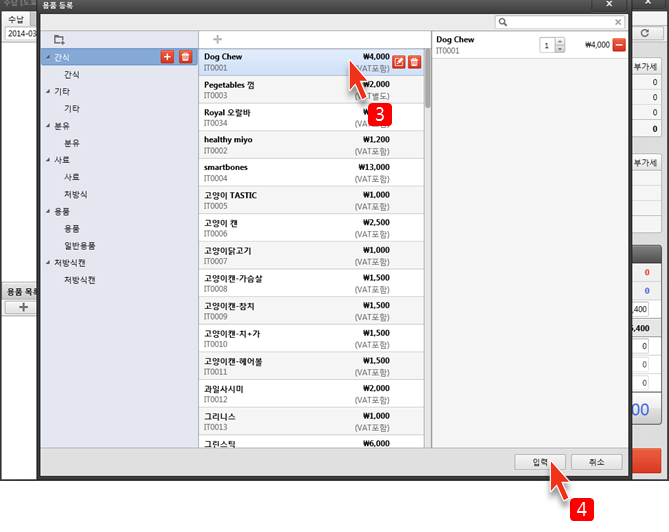
⑤ 추가된 용품 목록 확인 후 결제 진행
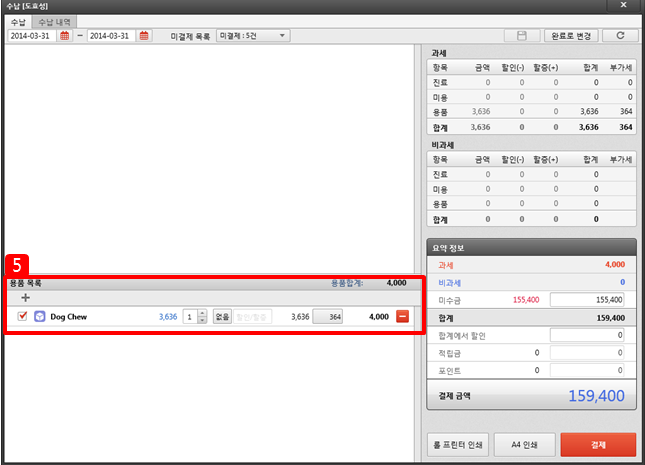
⑥ 용품 판매 차트 목록 생성 확인(아이콘)
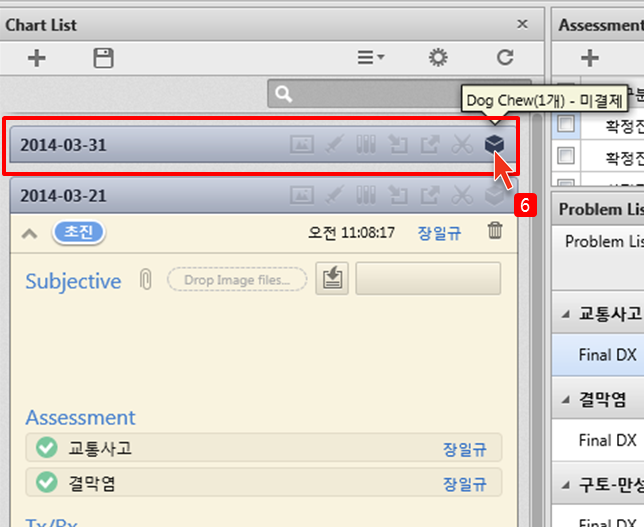
-
-
Q. 접수/수납
환자의 보호자가 변경 될 경우 환자를 어떻게 옮기나요?
A.
-
환자 잘라내기 / 붙여넣기 기능을 통해 환자를 옮기 실 수 있습니다.
1. 환자 잘라내기 / 붙여넣기 기능
※ 가정 : 도효성의 동글이가 장일규에게 판매되어 주인이 변경 된 경우
① 환자 목록에서 대상 선택 후 마우스 우 클릭 실행
② 대상(동글이) 잘라내기 선택
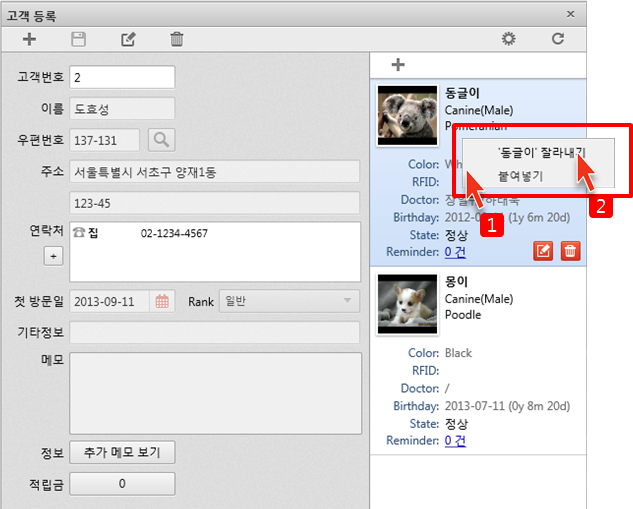
③ 이동대상 고객 검색 하여 고객목록 선택
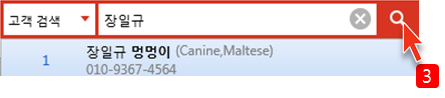
④ 환자목록에 마우스 우 클릭하여 붙여넣기 클릭
⑤ 등록완료
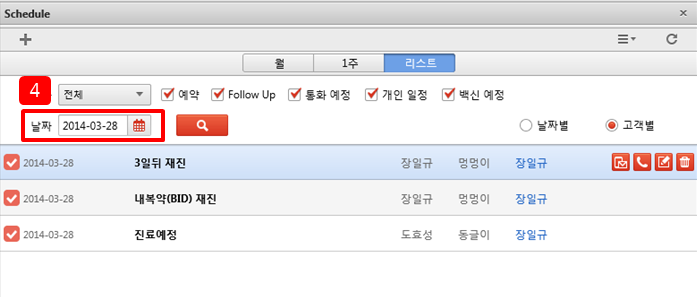
-
-
Q. 접수/수납
환자가 사망하거나 삭제 처리 하려면 어떻게 하나요?
A.
-
환자 상세정보에서 상태 변경을 하실 수 있고, 휴지통 버튼을 눌러 완전 삭제 하실 수 있습니다.
1. 환자상태 변경 방법
① 대상 환자 수정 버튼 클릭
※ 리스트에서 완전 삭제할 경우 휴지통 버튼 클릭하여 완전 삭제 처리(=검색불가능, 복원가능)
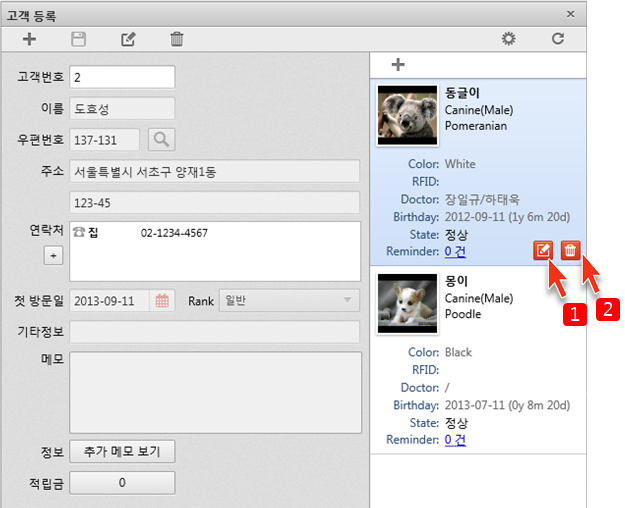
② 상세정보 창에서 환자 상태를 "정상", "사망", "삭제" 선택
※ 리스트에서는 삭제 되지 않고 상태변경만 설정 되어 표시됨(=검색가능)
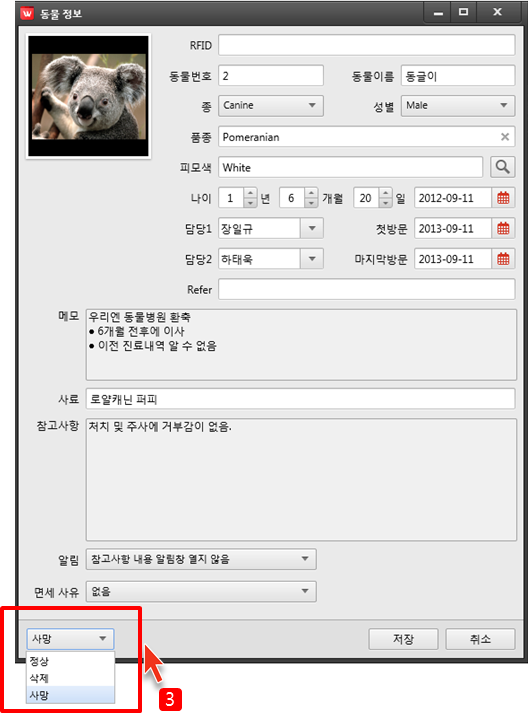
-
-
Q. 접수/수납
수납의 미결제 항목은 어떻게 삭제하나요?
A.
-
수납창의 "완료로 변경" 기능을 통해 삭제 처리 하실 수 있습니다.
※ 해당기능은 미결제 항목 중 장기 미결제 항목이고 결제회수가 불가능하여 삭제 처리시 필요한 기능 입니다.
1. 미결제 항목 완료 처리 절차
① 해당 고객 수납창의 미결제 항목 선택
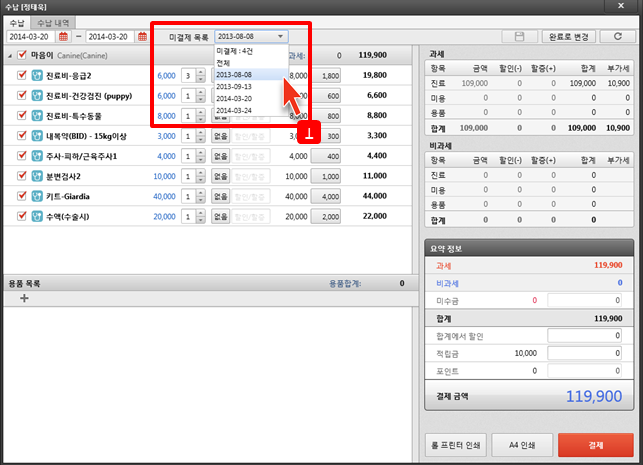
② 우측상단의 "완료로 변경" 선택
③ 완료 상태로 변경 동의 후 확인 클릭
※ 해당 결제 관련 완전 삭제 처리(이후 변경 불가능)
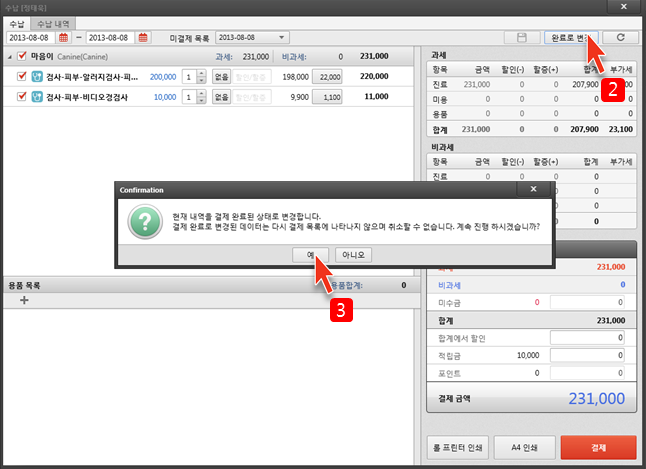
-
-
Q. 접수/수납
외래접수 후 다른 진료실로 옮기기
A.
-
이미 접수된 동물을 다른 진료실로 옮길 경우 외래접수에서 진료실을 변경하는 방법을 알아봅니다.
1. 외래접수 프레임에서 해당 동물을 선택한 후
 버튼을 클릭합니다.
버튼을 클릭합니다.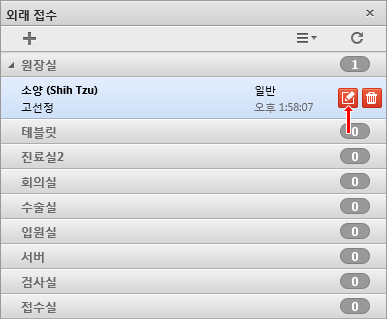
2. 편집 창에서 진료실을 변경한 후 '저장'버튼을 클릭합니다.
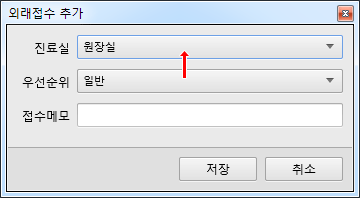
-
-
Q. 접수/수납
동물 등록 시 사진 등록하기
A.
-
신규 동물을 등록하거나 기존 동물정보에 사진을 등록하는 방법을 알아봅니다.
1. 고객등록 프레임에서 동물추가(
 )버튼을 클릭합니다.
)버튼을 클릭합니다.2. 동물정보 창에서 사진 영역을 클릭합니다.
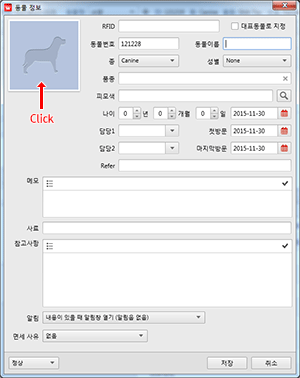
3. File List 창에서 추가(
 )버튼을 클릭합니다.
)버튼을 클릭합니다.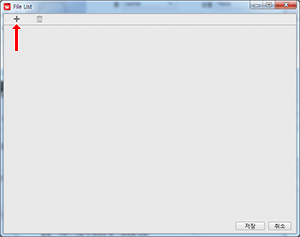
4. 탐색 창에서 등록할 이미지를 불러옵니다.
5. File List 창에서 '저장'버튼을 클릭합니다.
-
-
Q. 접수/수납
외래접수 시 방문목적을 메모로 기록하기
A.
-
외래접수 시 메모를 기록하여 진료실에서 진료대기열을 통해 메모를 확인할 수 있도록 할 수 있습니다.
외래접수에서 메모 기록하는 방법을 알아봅니다.
1. 외래접수 프레임에서 접수 추가(
 )버튼을 클릭합니다.
)버튼을 클릭합니다.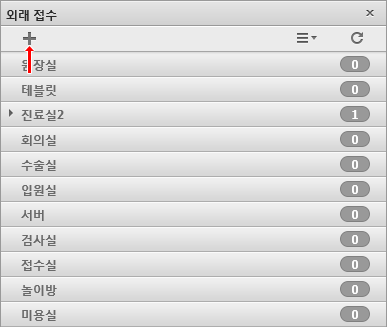
2. 외래접수 추가 창에서 '접수메모'에 내용을 입력하고 '저장'버튼을 클릭합니다.
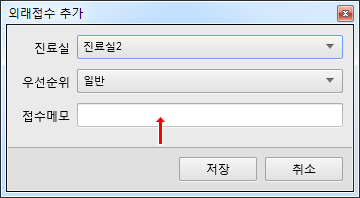
3. 입력한 메모는 진료대기열 프레임과 수납대기 프레임에서도 표시됩니다.
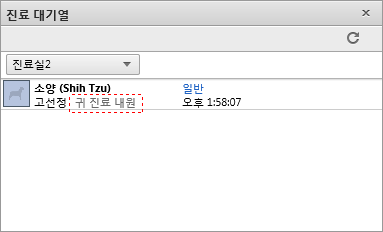
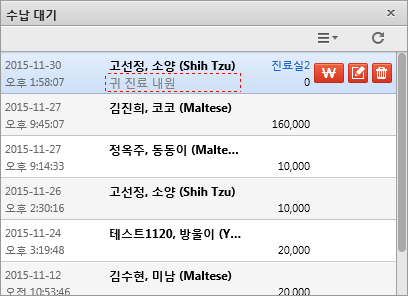
-
-
Q. 접수/수납
청구금액에서 진료항목에만 할인율 적용하기
A.
-
청구금액에서 진료비에 해당하는 항목에만 할인율을 적용할 수 있습니다.
수납창에서 진료비에 해당하는 청구금액에 할인율을 적용하는 방법을 알아봅니다.
1. 수납창에서 진료 및 미용 목록의 진료 전체할인적용에 있는 '없음'버튼을 클릭하여 '-'상태로 변경합니다.
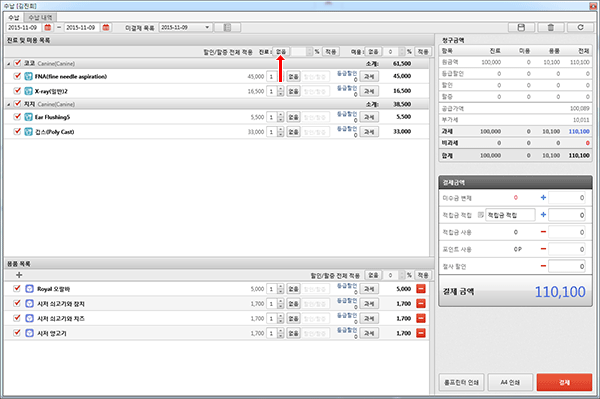
2. 할인율을 입력하고 'Enter'키 또는 '입력'버튼을 클릭합니다.
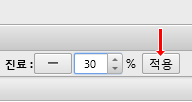
3. 청구내역 중 진료에 해당되는 항목에만 할인금액이 적용됩니다. 진료비에 해당되는 항목은 Tx, Vaccine, 입원/호텔비 입니다.
-
-
Q. 접수/수납
할인 금액을 저장했다가 나중에 다시 불러오기
A.
-
수납창에서 청구금액에 적용한 할인금액을 저장했다가 나중에 저장한 금액을 다시 불러와서 결제하는 방법을 알아봅니다.
1. 수납창에서 청구항목에 할인금액을 적용합니다.
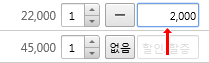
2. 과세/비과세 설정을 변경합니다.
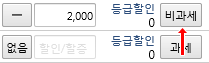
3. 결제금액에서 제외할 항목은 체크해제합니다.
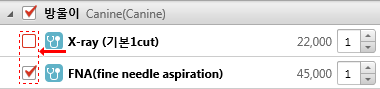
4. 저장(
 )버튼을 클릭합니다.
)버튼을 클릭합니다.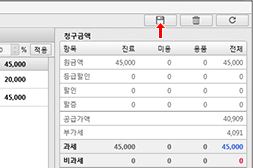
5. 저장한 항목은 '미결제 목록'에서 선택하여 불러올 수 있습니다.
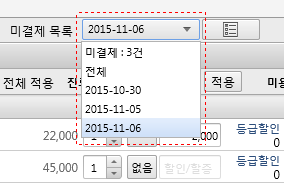
-
-
Q. 접수/수납
차트를 삭제하지 않고 청구내역만 삭제하기
A.
-
진료비, 입원비, 백신처럼 차트기록과 청구내역이 연결되어있는 데이터를 차트 기록은 남겨두고 청구내역만 삭제하는 방법을 알아봅니다.
1. 수납창의 미결제 목록에서 삭제할 항목을 선택합니다.
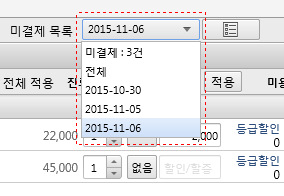
2. 수납창의 삭제()버튼을 클릭합니다.
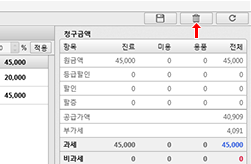
3. 청구내역에서는 삭제되지만 차트 기록은 삭제되지 않습니다.
-